Word页面弯曲箭头是什么情况|去除Word文档空格格式标记
发布时间:2019-01-11 17:59:41 浏览数: 小编:xiaoling
win7系统的用户很多在平常中都会使用到word文档,在word文档的使用过程中有位小伙伴一直有一个疑问,就是会出现一个弯曲箭头,这个要怎么去除呢?这个弯曲的小箭头呢是word页面的空格格式标记,想要去除这个标记其实很简单,下文呢小编就来讲讲去除Word文档空格格式标记,有兴趣的小伙伴就和小编一起来看看吧。
具体方法如下:
1、双击打开这个word就可以了。

2、打开以后,我们要消除的就是这个箭头的这个。

3、首先,我们点击上面的word文字的按钮。
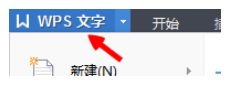
4、在上面我们选择选项这个按钮。
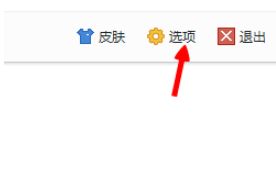
5、在里面,一般默认的都是视图模式的,如果不是,我们点击一下,切换到这个里面。
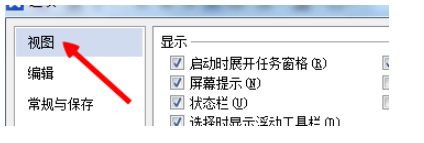
6、然后下面有一个格式标记,我们把上面的对勾都给去掉就可以了。
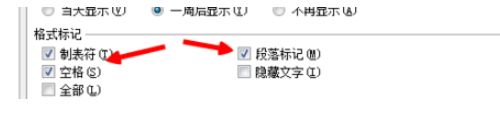
7、去掉了以后,我们一定要记得点击上面的确定的按钮,确定以后才会生效的。
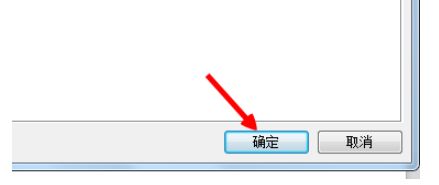
上述内容就是去除Word文档空格格式标记的操作方法,用户们想去除word文档空格格式标记的可以参考小编的步骤来,希望上述分享的教程对各位有所帮助。


















